iOS 14 將如何改變 iPhone 的主屏幕
已發表: 2022-01-29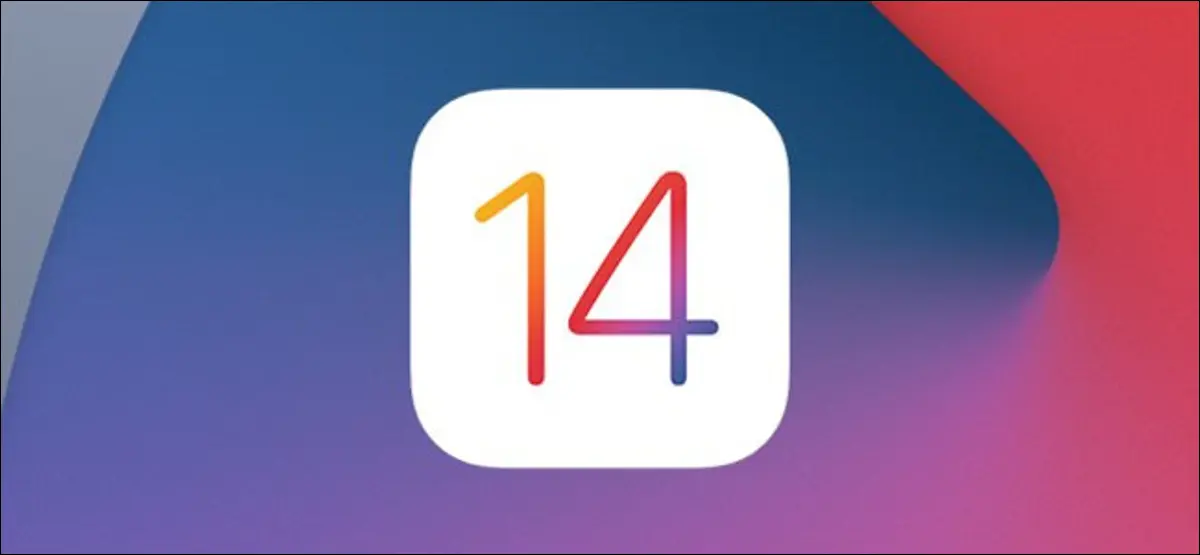
自 2007 年史蒂夫·喬布斯首次展示 iPhone 主屏幕以來,它一直沒有改變。到 2020 年秋季,iOS 14 將通過一些過去幾年使用 Android 設備的人都熟悉的功能徹底改變一切。
這不是一件壞事。 對於大多數用戶來說,iOS 14 的新主屏幕功能將是一個受歡迎的變化。 iPadOS 14 的 iPad 也將發生同樣的變化。
iOS 獲取內聯小部件
在 iOS 14 中,小部件現在可以與您的應用程序圖標和文件夾一起出現在主屏幕上。 這些小部件有多種形狀和大小,並使用當前的主屏幕網格佈局作為指導。 小部件越大,可以顯示的信息就越多。
點擊並按住應用程序圖標,選擇“編輯主屏幕”,然後選擇界面頂部的“+”按鈕會顯示小部件瀏覽器。 可用的小部件是可搜索的,建議的小部件顯示在列表頂部。 下面是一個類別列表,它提供了一些關於 Apple 期望小部件用於什麼的想法。
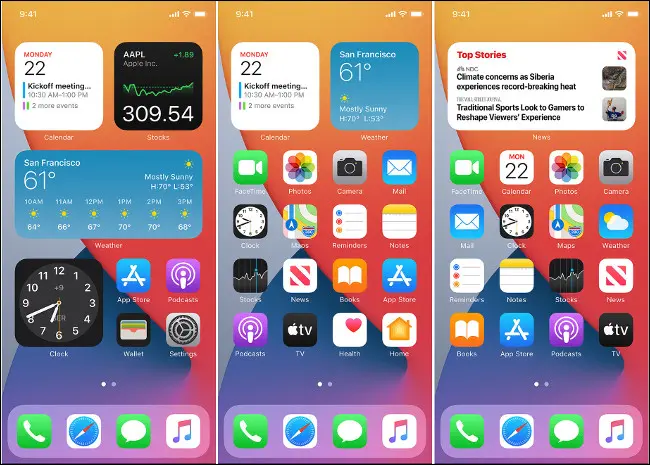
有用於電池的小部件、顯示來自 Apple Watch 的信息的健身小部件以及基於日曆的“Up Next”計劃程序。 您可以添加“正在播放”小部件來控制媒體播放、讓新聞頭條一目了然,或者從地圖中獲取有關當地的信息。
這些小部件可以像 iOS 13 中的應用程序圖標一樣在主屏幕上排列和移動。如果需要,您可以擁有一個充滿小部件的整個主屏幕,但是當您取得平衡時,新功能可能會發揮最佳作用在有用的信息和經常訪問的應用程序之間。
為了節省空間,您可以將多個小部件堆疊在一起,並使用 Apple 稱為 Widget Stacks 的功能在它們之間滾動。 您還可以在單個主屏幕上放置多個相同的小部件,這對於一次顯示不同的日曆或收件箱很有用。
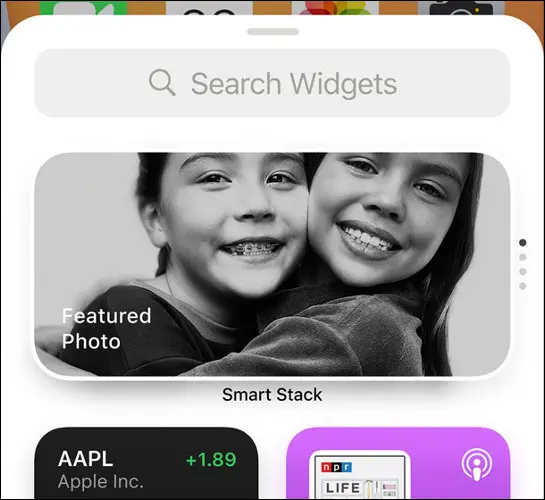
還有一個特殊的 Smart Stack 小部件,其工作方式有點像 iOS 13 中的 Siri Suggestions。這個小部件會根據你的使用情況和一天中的時間而改變。
許多人發現 iPhone 有點太高,無法單手舒適地伸到最上面一排的圖標。 在 iOS 14 中,您可以在這個遙不可及的空間中放置幾個 2×2 小部件或單個 4×2 小部件。 這會將您的應用程序圖標的其餘部分減少兩行,而不會完全浪費屏幕空間。
Widgets、Widget Stacks 和 Smart Stacks 已內置於 iOS 14 私人測試版的第一個開發者預覽版中。 請記住,眾所周知,Apple 會在過去的 iOS 版本中從現在到最終版本之間進行更改,因此其中一些細節可能會發生變化。
使用 App Library 更輕鬆地查找軟件
你不只是討厭整理你的 iPhone 應用程序嗎? 在 iOS 14 中,您不必這樣做。 新的應用程序庫按各種標準對應用程序進行分組,包括 Siri 建議、您最近添加的應用程序以及社交、娛樂和 Apple Arcade 等類別。
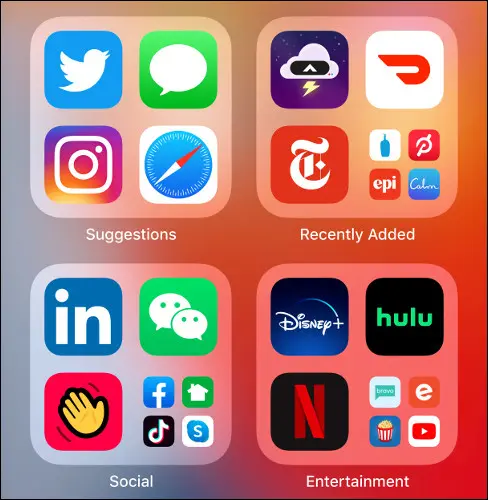
此應用程序庫顯示在主屏幕列表的末尾,可通過從右向左滑動訪問。 文件夾顯示為 2×2 正方形,頂部有一個搜索字段,可以更快地啟動應用程序。

在 iOS 14 中,您不再需要在主屏幕上顯示所有應用程序。 如果需要,您可以隱藏所有應用程序並專門使用應用程序庫。 點擊並按住應用程序現在將顯示“刪除應用程序”選項,而不是像 iOS 13 中那樣完全刪除它。
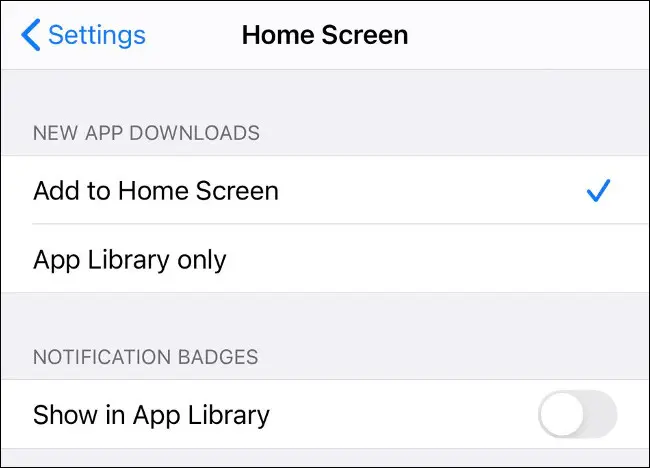
甚至還有一個選項可以完全阻止新安裝的應用程序出現在主屏幕上,而是將所有新應用程序推遲到應用程序庫中。 如果您愛上了新的小部件或只是想要一個極簡的 iOS 主屏幕,那將是個好消息。
App Library 還將在“最近添加”類別下保留另一個名為 App Clips 的 iOS 14 新功能列表。
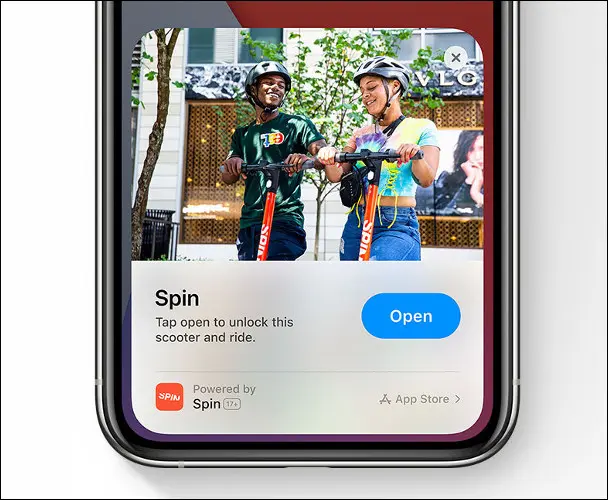
App Clips 就像 Android 上的 Instant Apps 一樣工作。 Clips 通過 QR 碼、NFC 標籤、其他應用程序和 App Clip 代碼傳送。 這些迷你應用程序與 Apple Pay 和 Sign in with Apple 兼容。 它們允許您在不搜索 App Store、下載應用程序和註冊使用它的情況下執行服務付費或預訂等操作。
無需離開主屏幕即可執行更多操作
iOS 14 的一大主題是更好地利用可用空間。 除了更有用的主屏幕外,Apple 還致力於盡可能減少其他 UI 元素的干擾。
一個典型的例子是 iOS 14 如何處理呼叫。 雖然 iOS 13 通過佔據整個屏幕來宣布來電,但 iOS 14 只是像任何其他通知一樣在屏幕頂部放置一個通知框。 這意味著您可以接聽或忽略電話,而不會打斷您當前正在做的任何事情。 您不太可能意外接聽電話,因為您需要到達屏幕頂部才能接聽或拒絕它。
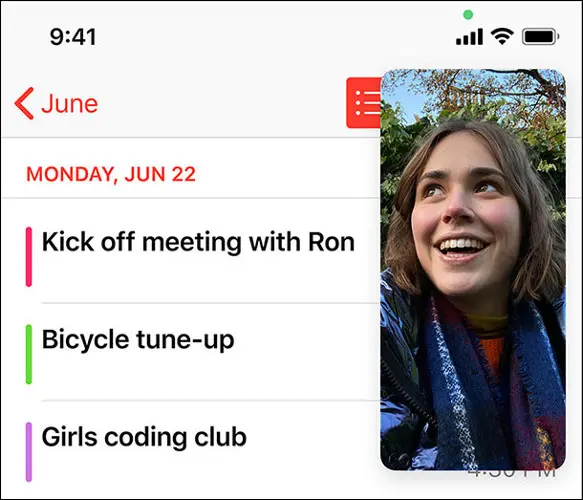
新的畫中畫模式允許您觀看視頻或接聽 FaceTime 電話,而無需將整個屏幕專用於您正在觀看的任何內容。 您可以在主屏幕(或您的網絡瀏覽器,或您正在執行的任何其他操作)周圍拖動、縮小或縮放窗口。
Siri 現在的侵入性也降低了。 通常的 Siri 動畫出現在屏幕底部,任何相關信息都出現在頂部的窗口中。 無論您在調用 Siri 之前在做什麼,都會保留在屏幕上,這可能一直都是如此。
雖然這些新功能與主屏幕無關,但它們允許您在不離開主屏幕的情況下接聽電話、觀看視頻以及與 Apple 的虛擬助手交談。
iOS 14 將於 2020 年秋季推出
Apple 移動操作系統的最新版本(以及專為平板電腦量身定制的版本 iPadOS)將在秋季發布,通常是在最新一批 iPhone 發布之後。
同時,您可以註冊 iOS 14 公測版,該公測版將於 7 月發布。
相關: iOS 14(和 iPadOS 14、watchOS 7、AirPods 等)的新功能
